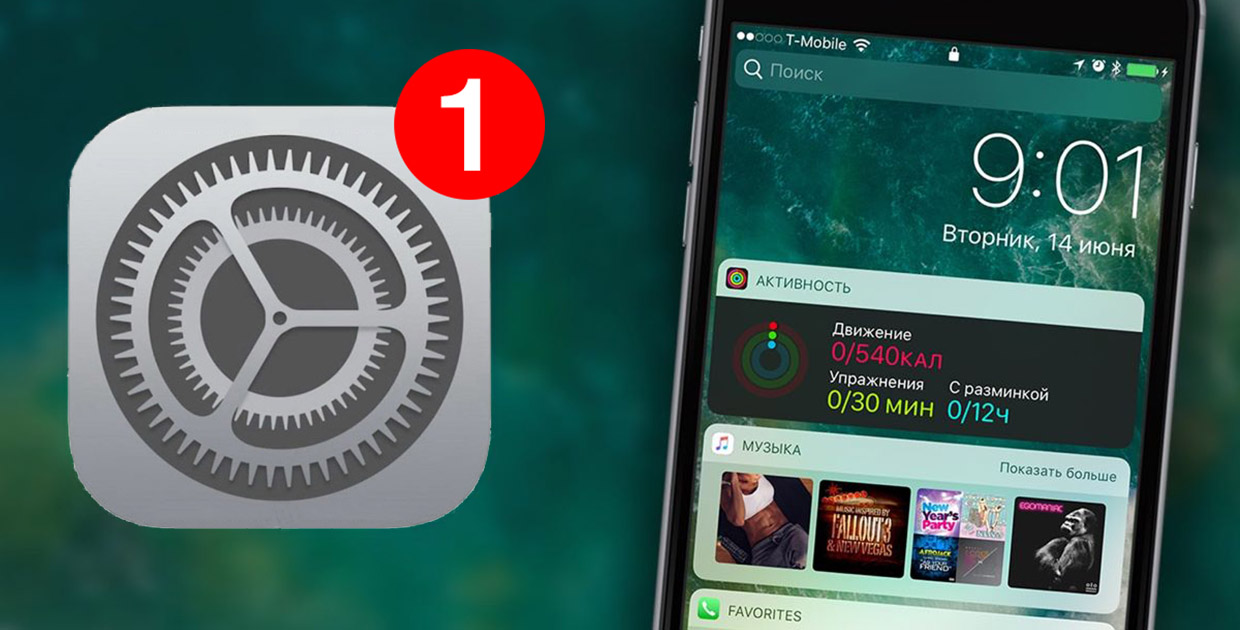Содержание
Как вернуться к предыдущей операционной системе на iPhone после обновления
Вы обновили и загрузили новую версию iOS, новую операционную систему, на свое устройство iPhone, чтобы опробовать новые функции, но вы обнаружили, что в новой есть ошибка или что вам не понравились новые функции? Вы знаете, что Apple предотвращает возврат к предыдущей операционной системе после обновления до новой версии, однако мы расскажем вам шаги, которые помогут вам вернуться к предыдущей операционной системе iPhone после обновления до новой версии.
важная информация
Прежде чем мы обсудим, как вернуться к предыдущей операционной системе после обновления до новой системы, вы должны знать некоторую важную информацию, например, чтобы переустановить предыдущую версию iOS, вам нужно будет загрузить эту версию на свой компьютер и выполнить настройки iPhone в в заводском режиме, а затем загрузите операционную систему, загруженную на ваш iPhone, а затем восстановите данные из предыдущей резервной копии.
Убедитесь, что предыдущая версия iOS все еще подписана Apple, потому что если она больше не подписана, это означает, что Apple перестала поддерживать эту версию, и вы не можете вернуться к ней снова, за исключением сложных способов. ipsw.me И выберите свое устройство, чтобы узнать, поддерживается ли оно Apple.
После того, как Apple выпустила iOS 15.1, поддержка iOS 14 и iOS 15.0 была удалена, поэтому вы больше не можете вернуться и загрузить любую из этих версий.
Если вы считаете, что возврат к предыдущей версии операционной системы по-прежнему является для вас лучшим вариантом, следуйте приведенным ниже инструкциям, чтобы узнать, как вернуться к предыдущей версии операционной системы iPhone.
IPSW. Файл
Следующим шагом является загрузка версии iOS, которая называется файлом IPSW, и вы можете загрузить более старые версии операционной системы iPhone из эта ссылка Что предоставляет это бесплатно, потому что Apple не позволяет загружать старые версии своих операционных систем.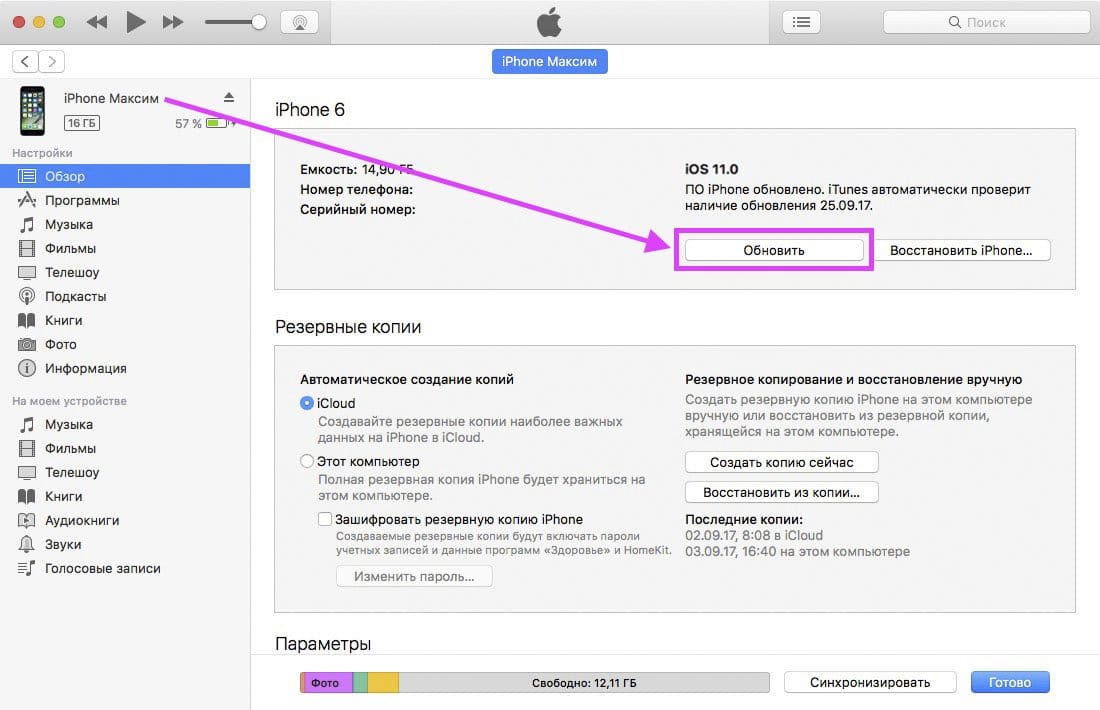
Зайдя на сайт, выберите модель своего устройства.
Он покажет вам предыдущие доступные версии
Выберите версию, до которой вы хотите вернуться
Нажмите скачать и подтвердите операцию
Будет загружен файл IPSW, содержащий копию старой операционной системы вашего устройства.
настройка iPhone
Теперь мы подготовим ваш iPhone к установке предыдущей версии iOS, выполнив следующие действия:
Подключите свой iPhone к ПК или Mac.
Переведите iPhone в режим восстановления, как показано ниже.
iPhone 8 или новее: нажмите и быстро отпустите кнопку увеличения громкости, затем нажмите и отпустите кнопку уменьшения громкости. Затем нажмите и удерживайте боковую кнопку, пока не увидите экран режима восстановления.
iPhone 7: нажмите и удерживайте кнопки уменьшения громкости и питания, пока не дойдете до экрана режима восстановления.
iPhone 6s и более ранние версии: нажмите и удерживайте кнопку «Домой» и кнопку «Питание», пока не дойдете до экрана режима восстановления.
Вернуться к предыдущей операционной системе
Помните файл IPSW, который вы скачали? Теперь мы будем использовать его, пока мы восстанавливаем ваше устройство до предыдущей версии программного обеспечения. Пока ваш iPhone все еще подключен к компьютеру, выполните следующие действия:
- Если вы используете macOS Catalina или более позднюю версию, откройте Finder и щелкните iPhone на боковой панели, а если вы используете более старую версию для компьютера Mac или Windows, откройте iTunes.
- Удерживая клавишу Shift (ПК с Windows) или клавишу Option (Mac) на клавиатуре, нажмите кнопку «Восстановить».
- Выберите файл .ipsw, который вы скачали ранее.
- Щелкните «Открыть».
- Нажмите «Принять», чтобы принять условия использования Apple.
- Начнется процесс восстановления вашего устройства, который займет около 15 минут.
Восстановить резервную копию
После восстановления iPhone он будет содержать копию предыдущей загруженной вами версии iOS.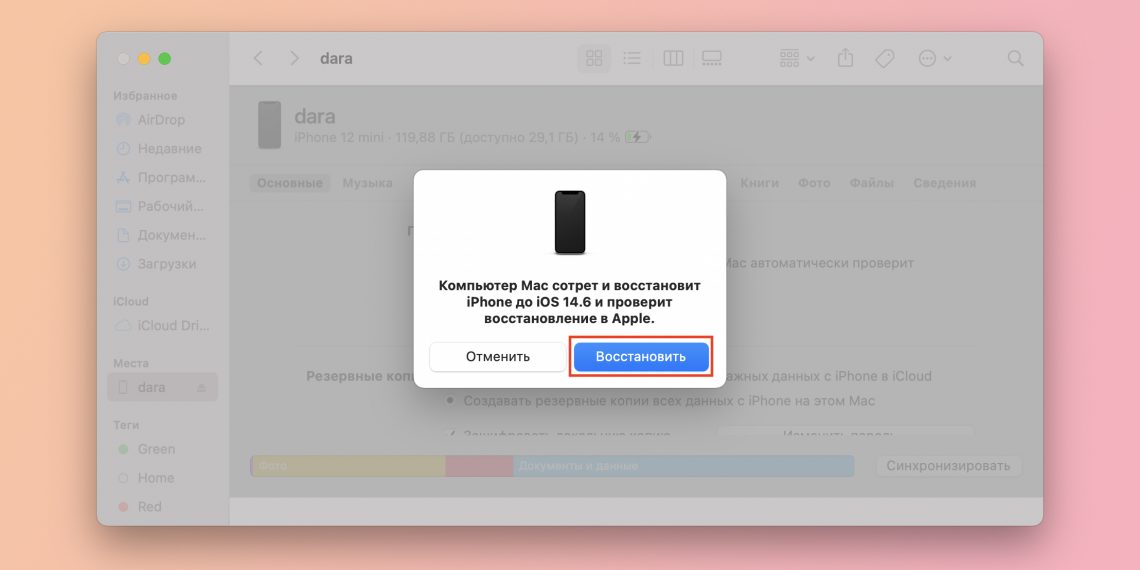 Чтобы вернуть на устройство тексты, приложения и другие данные, вам нужно будет выполнить восстановление из резервной копии.
Чтобы вернуть на устройство тексты, приложения и другие данные, вам нужно будет выполнить восстановление из резервной копии.
уведомление: Вы не можете выполнить восстановление из резервной копии, созданной после последнего обновления iOS, поэтому вам нужно будет использовать старую резервную копию.
Как восстановить резервную копию
Если вы используете macOS Catalina или более позднюю версию, откройте Finder и щелкните iPhone на боковой панели, а если вы используете более старую версию для компьютера Mac или Windows, откройте iTunes.
- Выберите Восстановить резервную копию.
- Выберите резервную копию iOS, которую хотите восстановить.
- Убедитесь, что копия верна, посмотрев на дату резервного копирования.
- Не отключайте устройство от компьютера, пока процесс восстановления не завершится.
- По завершении на вашем iPhone будет запущена указанная версия программного обеспечения, и у вас будут все данные до момента обновления для восстановления.

Вы обновлялись раньше, а затем решили вернуться к предыдущей версии, расскажите нам в комментариях
المصدر:
айфонлайф
Статьи по теме
Теги:
Система IOS 15
Сказки для детей и подростков: ноябрьские премьеры в видеосервисе Wink
- Главная
- Новости компаний
08/11/2022 11:00
В ноябре Wink выложил сказочную коллекцию премьер для детей и подростков. «Красная Шапочка» (12+, с 1 ноября) — современное кинопрочтение старой сказки в жанре фэнтези. Юная обладательница красного головного убора (Таисья Калинина) — дочка храброго волкобоя, который погиб, защищая семью. Теперь подрастающему поколению самим придется отстаивать свой город от стаи лютых волков под предводительством фанатичного Вестара (Алексей Серебряков).
Новое воплощение еще одного всем известного сказочного персонажа можно увидеть в полнометражном комедийном мультфильме «Кощей. Похититель невест» (6+, с 1 ноября). Вечно молодой и очень стильный Кощей уже не первое столетие ищет себе спутницу жизни, но никакие уловки и даже угрозы ему не помогают. А прекрасная богатырша Варвара, напротив, только и успевает отбиваться от женихов, которые позарились на ее приданное. Как изменит героев не совсем романтическая встреча и какую роль в их судьбе сыграли царь Горох и острый на язык Колобок, можно узнать, посмотрев мультик в видеосервисе Wink.
Похититель невест» (6+, с 1 ноября). Вечно молодой и очень стильный Кощей уже не первое столетие ищет себе спутницу жизни, но никакие уловки и даже угрозы ему не помогают. А прекрасная богатырша Варвара, напротив, только и успевает отбиваться от женихов, которые позарились на ее приданное. Как изменит героев не совсем романтическая встреча и какую роль в их судьбе сыграли царь Горох и острый на язык Колобок, можно узнать, посмотрев мультик в видеосервисе Wink.
Российский фантастический кинофильм «Календарь ма(й)я» (6+, со 2 ноября) — экранизация одноименного бестселлера Виктории Ледерман. По вине одного из героев жизнь трех современных подростков (можно сказать, лузеров) пошла вспять. Им снова придется переживать события, которые окажут влияние на будущее как их самих, так и близких. Чтобы остановить обратный отсчет и вернуться в настоящее, героям придется преодолеть и раскрыть себя. А еще одним действующим лицом картины стал прекрасный весенне-летний Санкт-Петербург, в котором хороши любые прогулки, даже во времени.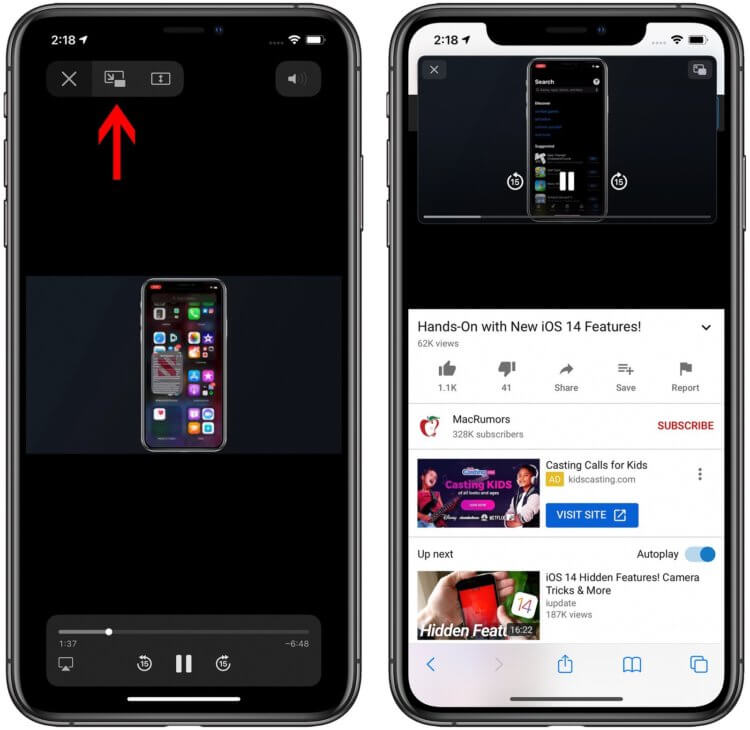
И еще один фантастический проект стартует в ноябре — сериал «Суперпозиция» (16+, с 10 ноября). Студент-физик и программист (Павел Табаков) начинает поиски отца, который будучи ученым занимался квантовой физикой, но внезапно исчез. Сын узнает, что отец открыл Мультивселенную. Оказывается, в разных мирах живут альтернативные версии одного и того же человека. Герой отправляется в полное опасностей путешествие по параллельным реальностям, которое продлится 10 серий.
Даты премьер могут быть изменены по инициативе правообладателей.
***
Wink — цифровой видеосервис «Ростелекома», входит в топ-3 российских онлайн-кинотеатров по количеству подписчиков.
Wink объединяет преимущества интерактивного телевидения (более 300 телеканалов) и онлайн-кинотеатра с отличной коллекцией кино, сериалов, мультфильмов, концертов и другого контента, включая блогерский, на любой вкус (60 000 позиций). Он доступен на экранах домашнего телевизора (с помощью ТВ-приставки, приложений в Smart TV, Apple TV и Android TV), смартфоне или планшете (с помощью мобильных приложений для Android и iOS), ноутбуке и компьютере (на видеопортале wink. ru). Также в сервисе представлены аудиокниги, караоке и облачные игры.
ru). Также в сервисе представлены аудиокниги, караоке и облачные игры.
Wink — базовый онлайн-кинотеатр в тарифных линейках «Ростелекома» и мобильного оператора Tele2.
***
ПАО «Ростелеком» — крупнейший в России интегрированный провайдер цифровых услуг и решений, который присутствует во всех сегментах рынка и охватывает миллионы домохозяйств, государственных и частных организаций.
Компания занимает лидирующие позиции на рынке услуг высокоскоростного доступа в интернет и платного телевидения. Количество клиентов услуг доступа в интернет с использованием оптических технологий составляет около 11 млн, платного ТВ «Ростелекома» — 11 млн пользователей, из них 6,4 млн — IPTV. Компания развивает видеосервис Wink, который входит в топ-3 крупнейших российских онлайн-кинотеатров.
«Ростелеком» является лидером рынка телекоммуникационных услуг для органов государственной власти России и корпоративных пользователей всех уровней.
Компания — признанный технологический лидер в инновационных решениях в области электронного правительства, кибербезопасности, дата-центров и облачных вычислений, биометрии, здравоохранения, образования и жилищно-коммунальных услуг.
Реклама
LjN8KKrem
https://rt.ru/
Читайте
«Калужские новости» в:
Комментируйте новости в нашем Telegram-канале или ВКонтакте
Новости СМИ2
Главные новости
09/11/2022 18:25
Путин подписал указ о сохранении традиционных российских ценностей
09/11/2022 16:00
Спецоперация на Украине: главное к 9 ноября
09/11/2022 13:00
Попытка монополизировать рекламный рынок «с треском» провалилась
09/11/2022 08:00
Утренний дайджест КН: подробности гибели калужского героя YouTube, вывеска с акцентом и жалобы на городские уборные
08/11/2022 16:00
Спецоперация на Украине: главное к 8 ноября
Новости компаний
08/11 17:00
Меняем мультибонусы от ВТБ на киновпечатления – отличные фильмы и сериалы в видеосервисе Wink
08/11 11:00
Сказки для детей и подростков: ноябрьские премьеры в видеосервисе Wink
07/11 20:45
Новые сказки о главном: ноябрьские премьеры в видеосервисе Wink
07/11 20:15
«Ростелеком» открыл федеральный контакт-центр для крупных корпоративных клиентов
Голосования
Бизнес
09/11 13:00
Попытка монополизировать рекламный рынок «с треском» провалилась
01/11 20:00
Завершился прием заявок на участие в региональной премии «Калужский Бизнес – 2022»
28/10 15:30
Издание «Бренды России» – партнер премии «Калужский Бизнес – 2022»
25/10 09:30
Калужан будут кормить ребрендированной курочкой
Топ 5
09/11 12:45
Шапша прокомментировал «расстрельный» спектакль
09/11 12:20
Пятеро калужанок разыскивают своих мобилизованных сыновей и мужей
08/11 11:30
Шапше пожаловались на вывеску с акцентом в калужском наукограде
08/11 09:30
Стали известны подробности смерти калужского героя YouTube
08/11 08:03
Пленный украинский командир рассказал, зачем собирались забросить диверсантов в соседнюю с Калужской область
Аналитика
11/10 18:00
Анатолий всемогущий: как бывший калужский мэр попал в СовФед
30/08 17:30
Калужский министр прокомментировал новую миграционную инициативу
28/07 11:00
Сергей Фадеев: «Похоже, любимое детище губернатора Артамонова сваливается в штопор»
26/05 21:30
Рейтинг самых посещаемых тг-каналов в Калужской области.
 Май 2022
Май 2022
Расследования
09/01 16:23
«100 самых влиятельных людей Калужской области»: ТОП-10
31/12 18:54
«100 самых влиятельных людей Калужской области»: Анатолий Артамонов — 1
31/12 16:39
«100 самых влиятельных людей Калужской области»: Максим Акимов — 2
31/12 13:52
«100 самых влиятельных людей Калужской области»: Владимир Бурыкин — 3
Интервью
04/10 12:30
О калужских монополистах и «чёрной» конкуренции. Интервью с руководителем калужского УФАС
01/09 14:30
Куда бежать калужанам от возможных бомбёжек и других опасностей?
26/08 18:00
Большое интервью Дмитрия Денисова: зловоние калужских очистных, бродячие собаки в городе и судьба «Феникса». Часть 2
25/08 18:00
Большое интервью Дмитрия Денисова.
 Часть первая: самые важные калужские стройки, Окская набережная и День города
Часть первая: самые важные калужские стройки, Окская набережная и День города
Как вернуться к более старой версии iOS?
Índice de contenidos
Могу ли я вернуться к более старой версии iOS?
Apple может время от времени позволять вам перейти на предыдущую версию iOS, если с последней версией возникнут серьезные проблемы, но не более того. Вы можете посидеть в стороне, если хотите — ваш iPhone и iPad не заставят вас обновляться. Но после обновления обычно невозможно снова перейти на более раннюю версию.
Как удалить обновление iOS?
Как удалить загруженные обновления программного обеспечения
- 1) На вашем iPhone, iPad или iPod touch перейдите в «Настройки» и нажмите «Основные».
- 2) Выберите «Хранилище iPhone» или «Хранилище iPad» в зависимости от вашего устройства.
- 3) Найдите в списке загрузку программного обеспечения iOS и нажмите на нее.
- 4) Выберите Удалить обновление и подтвердите, что действительно хотите его удалить.

27 окт. 2015 г.
Как перейти с iOS 14 на iOS 13?
Шаги по переходу с iOS 14 на iOS 13
- Подключите iPhone к компьютеру.
- Откройте iTunes для Windows и Finder для Mac.
- Щелкните значок iPhone.
- Теперь выберите параметр «Восстановить iPhone» и одновременно удерживайте нажатой левую клавишу выбора на Mac или левую клавишу Shift на Windows.
22 сент. 2020 г.
Как отменить обновление iOS 14?
Восстановите iOS 13 на iPhone или iPad. 1. Чтобы удалить iOS 14 или iPadOS 14, вам необходимо полностью стереть данные и восстановить устройство. Если вы используете компьютер с Windows, вам необходимо установить и обновить iTunes до последней версии.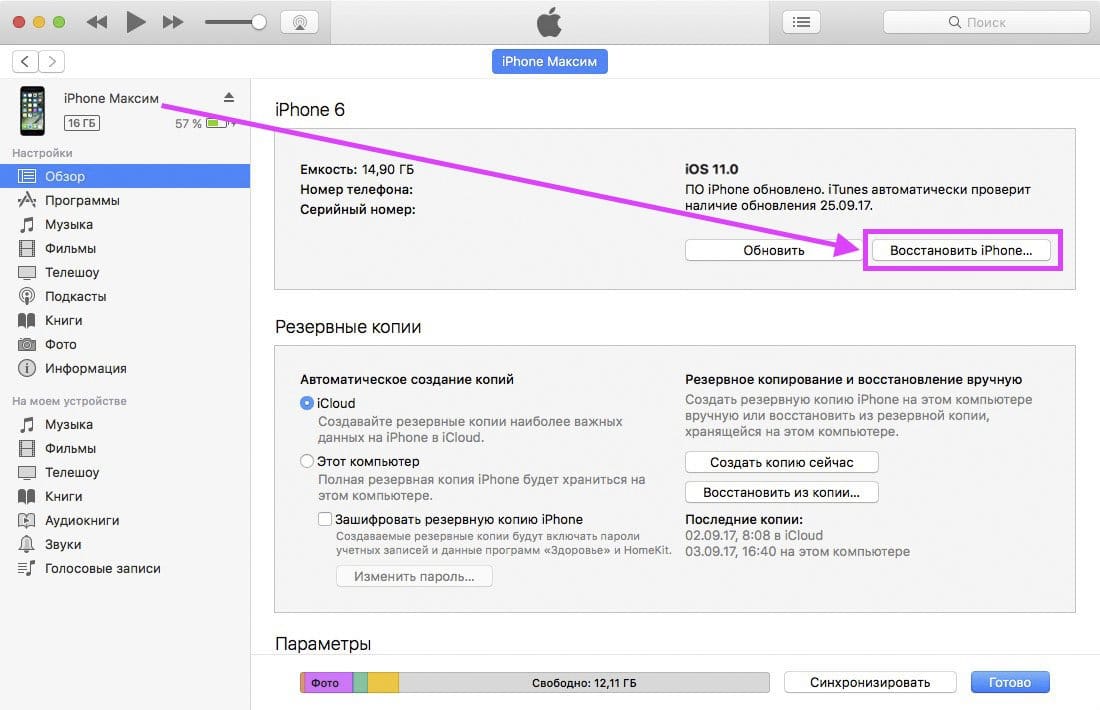
Как отменить обновление iPhone?
Как перейти на более раннюю версию iOS на вашем iPhone или iPad
- Нажмите «Восстановить» во всплывающем окне Finder.
- Щелкните Восстановить и обновить для подтверждения.
- Нажмите «Далее» в средстве обновления программного обеспечения iOS 13.
- Нажмите «Согласен», чтобы принять Условия и положения и начать загрузку iOS 13.
16 сент. 2020 г.
Как удалить обновление с телефона?
Оригинальный ответ: как удалить обновления приложений на моем телефоне Android? Перейдите в «Настройки устройства»> «Приложения» и выберите приложение, в котором вы хотите удалить обновления. Если это системное приложение и параметр УДАЛИТЬ недоступен, выберите ОТКЛЮЧИТЬ.
Как отменить обновление iPhone без компьютера?
Обновить iPhone до новой стабильной версии можно только без использования компьютера (посетив его «Настройки»> «Основные»> «Обновление программного обеспечения»). При желании вы также можете удалить существующий профиль обновления iOS 14 со своего телефона.
При желании вы также можете удалить существующий профиль обновления iOS 14 со своего телефона.
Как удалить обновление на моем iPhone 13?
Выберите «Настройки» > «Основные» и нажмите «Профили и управление устройствами». Коснитесь профиля бета-версии программного обеспечения iOS. Коснитесь «Удалить профиль», затем перезагрузите устройство.
Как перейти с iOS 13 на iOS 12 без компьютера?
Один из самых простых способов понизить версию iOS — использовать приложение iTunes. Приложение iTunes позволяет устанавливать загруженные файлы прошивки на ваши устройства. Используя эту функцию, вы можете установить на свой телефон более старую версию прошивки iOS. Таким образом, ваш телефон будет понижен до выбранной вами версии.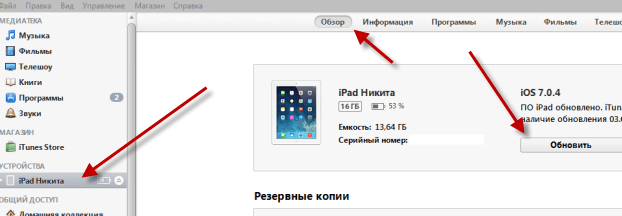
Как восстановить удаленные текстовые сообщения на вашем iPhone
- Вы можете восстановить удаленные текстовые сообщения на своем iPhone, восстановив их с помощью резервной копии iCloud.
- Вы также можете использовать iTunes или Finder для восстановления текстов вашего iPhone, если вы сохранили резервные копии на свой компьютер.
- Если ничего не помогает, обратитесь к своему оператору мобильной связи — они могут восстановить для вас удаленные сообщения.
Независимо от того, регулярно ли вы удаляете сообщения с iPhone или недавно массово удалили их, чтобы освободить место на диске, вы всегда должны пытаться сохранять тексты, которые вам все еще нужны.
Если вы случайно удалили текстовые сообщения, которые хотели сохранить, не паникуйте — есть несколько способов восстановить потерянные текстовые сообщения на вашем iPhone.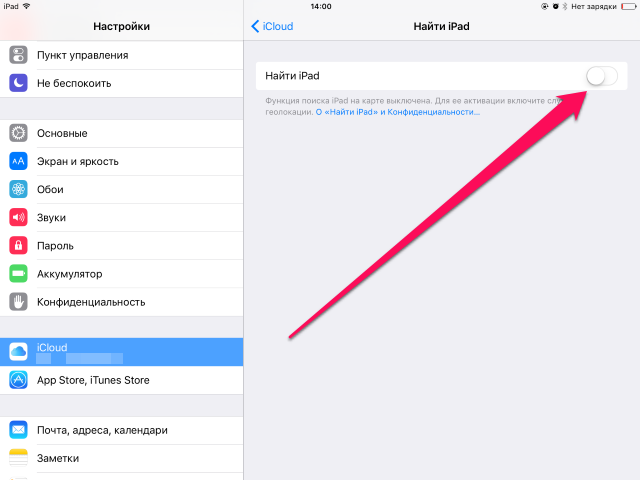
Вот что вам нужно знать.
Использовать iCloud
Если ваш iPhone настроен на резервное копирование в iCloud, вы можете восстановить удаленные текстовые сообщения, используя недавнюю резервную копию. Это вернет ваш iPhone к настройкам, когда вы сделали эту резервную копию.
Примечание . Хотя восстановление резервной копии iCloud может помочь вам восстановить текстовые сообщения, вы также можете потерять некоторые другие данные в процессе.
Для этого:
1. Откройте приложение «Настройки» на вашем iPhone.
2. Коснитесь своего имени в верхней части страницы настроек, чтобы перейти на страницу Apple ID.
Коснитесь своего имени, чтобы перейти на страницу Apple ID.
Стефан Ионеску/Инсайдер
3. Коснитесь iCloud и убедитесь, что для Сообщения установлено значение ON в списке приложений, использующих iCloud.
Коснитесь iCloud и убедитесь, что для Сообщения установлено значение ON в списке приложений, использующих iCloud.
4. Коснитесь iCloud Backup и убедитесь, что резервная копия вашего iPhone была недавно создана — посмотрите на отметку времени рядом с Последнее успешное резервное копирование .
Убедитесь, что у вас включены резервные копии и вы их сохраняете.
Стефан Ионеску/Инсайдер
5. Вернитесь в главное меню приложения «Настройки» и нажмите Общие .
6. Прокрутите вниз и коснитесь Перенос или сброс iPhone .
Прокрутите вниз и коснитесь Перенос или сброс iPhone .
Нажмите «Перенести или сбросить iPhone».
Стефан Ионеску/Инсайдер
7. Коснитесь Удалить все содержимое и настройки , а затем подтвердите, что это то, что вы хотите сделать. Скорее всего, вам придется указать свой пароль iCloud, чтобы отключить функцию «Локатор».
Примечание : при этом вы потеряете весь контент, такой как фотографии, видео, приложения, контакты и сообщения. Он также удалит все способы оплаты, используемые для Apple Pay, и отключит все службы, такие как iCloud и iMessages.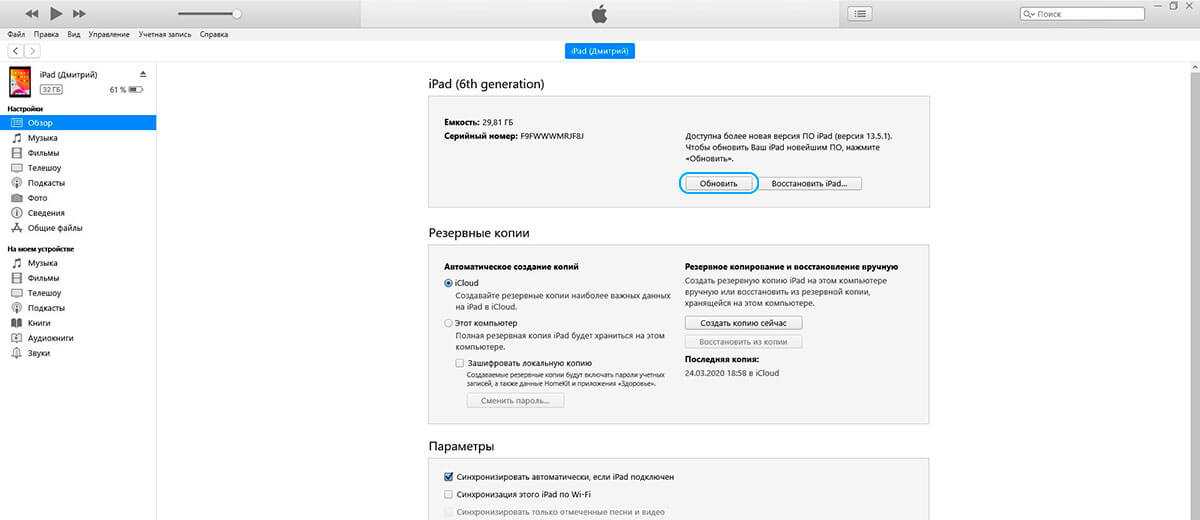
8. Восстановление заводских настроек iPhone займет несколько минут. После этого вас встретит начальный экран приветствия iPhone. Выполните первые несколько шагов, и когда вы дойдете до Экран приложений и данных , коснитесь Восстановить из резервной копии iCloud .
9. Войдите в iCloud, чтобы получить доступ к своим резервным копиям, а затем выберите последнюю резервную копию, которую вы сделали перед удалением текстовых сообщений, которые хотите восстановить.
Попробуйте iTunes или Finder
Если вы создали резервную копию своего iPhone на Mac или ПК вместо iCloud, вы можете вместо этого попробовать восстановить свой iPhone с помощью этой резервной копии. Это означает использование iTunes, если у вас Windows, или Finder, если вы работаете на Mac.
Чтобы восстановить удаленные сообщения iPhone с помощью iTunes или Finder:
1. Подключите iPhone к компьютеру и откройте iTunes или Finder, если они не появляются автоматически.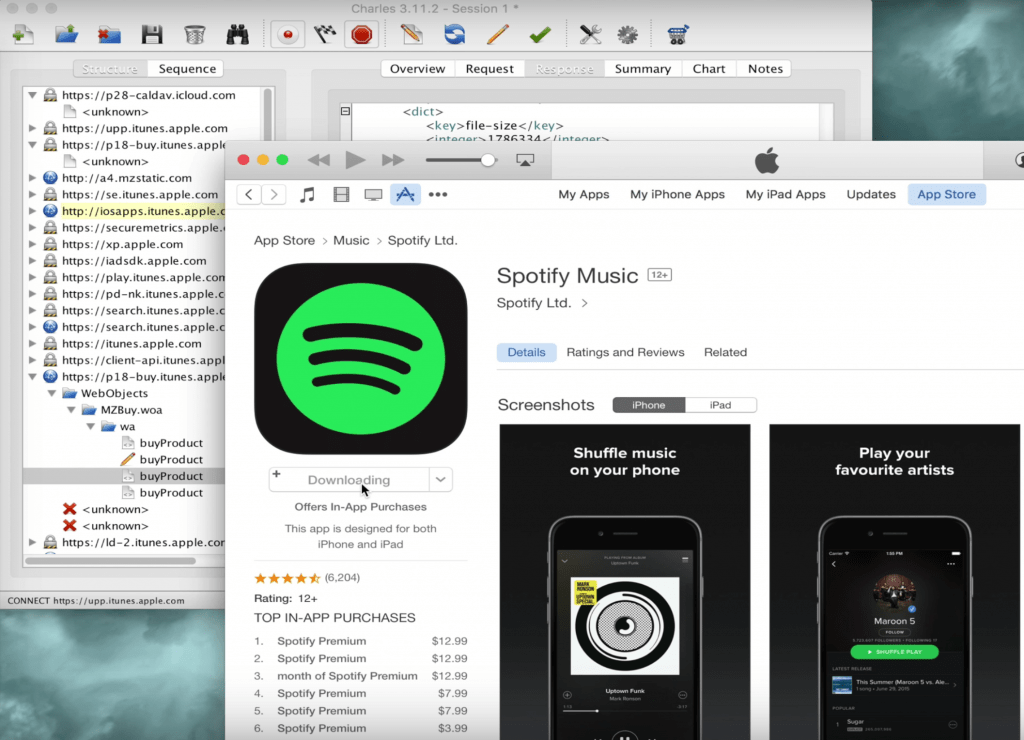
2. В iTunes щелкните значок телефона в верхней части экрана, а затем выберите Резюме в меню слева. В Finder щелкните имя своего телефона в разделе Locations в меню слева.
Щелкните значок телефона в iTunes или имя вашего телефона в разделе «Местоположения» в Finder.
Стефан Ионеску/Инсайдер
3. Нажмите Восстановить резервную копию , и ваши старые тексты снова появятся на вашем телефоне. Если это не так, ваша резервная копия не включала эти тексты.
Подсказка: Если кнопка Восстановить резервную копию неактивна, нажмите круговую кнопку с надписью Этот компьютер в iTunes или Создайте резервную копию всех данных на вашем iPhone на этом Mac в Finder.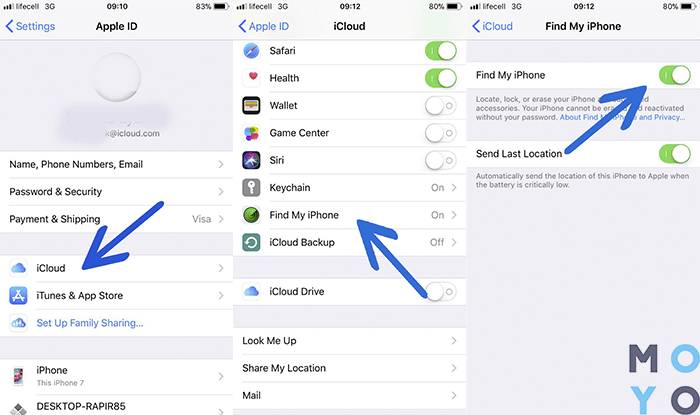 Вы можете изменить его обратно после того, как найдете нужный текст.
Вы можете изменить его обратно после того, как найдете нужный текст.
Восстановить удаленные сообщения с вашего оператора
Если ничего не помогает, обратитесь к своему оператору мобильной связи. Некоторые поставщики услуг ведут учет ваших текстовых сообщений точно так же, как они ведут учет ваших звонков.
Вам необходимо войти в свою учетную запись оператора связи или воспользоваться линией обслуживания клиентов поставщика услуг. В любом случае, это хорошая последняя попытка восстановить это удаленное сообщение с вашего iPhone.
Как восстановить удаленные текстовые сообщения на Android
iPhone — не единственные устройства, способные извлекать удаленные текстовые сообщения. Вы также можете сделать то же самое на смартфоне Android, используя другие методы.
Если у вас есть Android, ознакомьтесь с нашим руководством о том, как восстановить удаленные тексты Android.
Уильям Антонелли
Технический репортер для Insider Reviews
Уильям Антонелли (он/она/они) — писатель, редактор и организатор из Нью-Йорка.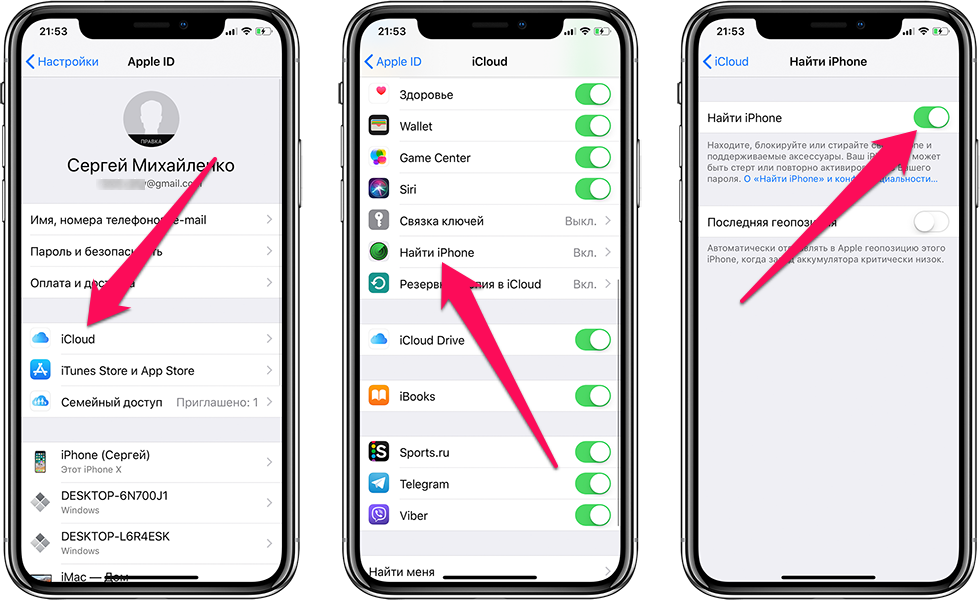

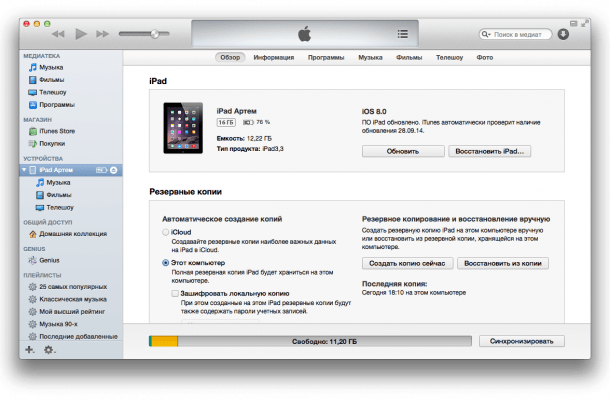 Май 2022
Май 2022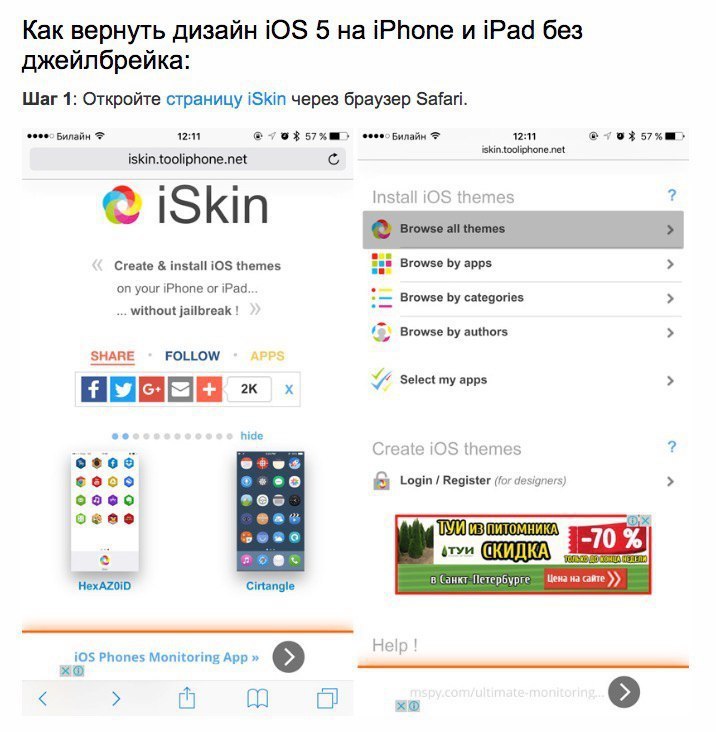 Часть первая: самые важные калужские стройки, Окская набережная и День города
Часть первая: самые важные калужские стройки, Окская набережная и День города